Ó, a szerény PDF. Széles körben elterjedt, megbízható, kicsit fárasztó szerkeszteni, nem? Néha csak a nyers szövegre van szükséged, a hamisítatlan szósalátára, és itt jön a képbe a Jegyzettömb. De hogyan lehet áthidalni a szakadékot e két látszólag eltérő világ között? Ne féljetek, Windows-harcosok, mert mi azért vagyunk itt, hogy végigvezetjük Önt a csodálatos átalakításon, a PDF-ből Jegyzettömbbe átalakításon!
Kíváncsi vagy, miért a Jegyzettömb? Akár minimalista vagy, szeretsz egyszerű szöveggel dolgozni, akár formázás nélkül kell szerkesztened, a PDF-ből Jegyzettömbre konvertálás Windows rendszeren a megoldás. Azért vagyunk itt, hogy végigvezetjük a folyamaton.
Tehát minden további nélkül kezdjük.
Hogyan konvertálhatok PDF fájlokat Jegyzettömbbe?
A PDF, a népszerű fájlformátum konzisztenciája és univerzális kompatibilitása miatt dicséretet érdemel. Vannak azonban olyan esetek, amikor a tartalom szerkeszthetőbb és egyszerűbb szöveges megjelenítésére van szükségünk, és itt lép be a Jegyzettömb. Képzeljünk el egy olyan forgatókönyvet, amelyben adatokat kell kivonnia és módosítania egy PDF-fájlból – ez a feladat nem csak kihívást jelent, hanem megfelelő eszközök nélkül időigényes.
Ne féljen, mert kipróbált és tesztelt módszereket fogunk felfedezni, amelyek segítségével könnyedén konvertálhat PDF-eket Jegyzettömbbe Windows-eszközén.
1. módszer: Használjon professzionális PDF-szerkesztő szoftvert
Ha a PDF szöveggé konvertálásáról van szó, a megfelelő PDF-szerkesztő eszközzel mindent megváltoztathat. Egy jó konvertáló eszköznek több funkcióval is rendelkeznie kell, mint például az összes oldal kezelése, több fájl konvertálása, az OCR (optikai karakterfelismerés) és a formázás karbantartása a PDF-fájlban. Ehhez javasoljuk a Systweak PDF Editor alkalmazást.
A Systweak PDF Editor átfogó megoldás, amely a PDF-ekkel kapcsolatos feladatok széles skáláját szolgálja ki. Ez az intelligens és robusztus eszköz zökkenőmentes képességekkel ruházza fel a felhasználókat a PDF-dokumentumok megtekintésére, szerkesztésére és konvertálására. Fedezze fel a Systweak PDF Editor által nyújtott kényelmet és hatékonyságot a PDF-ekkel kapcsolatos törekvéseihez.
Leegyszerűsíti a PDF-fájlok Jegyzettömbbé konvertálásának folyamatát, és egyszerű módszert kínál a felhasználóknak az átalakítás végrehajtására. Kövesse az alábbi lépéseket a PDF-dokumentumok zökkenőmentes konvertálásához Jegyzettömb formátumba a Systweak PDF Editor segítségével:
1. lépés: Töltse le és telepítse a Systweak PDF Editor programot a számítógépére.
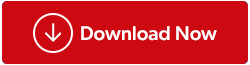
2. lépés: Nyissa meg a Systweak PDF-szerkesztőt, és az irányítópulton koppintson a PDF konvertálása lehetőségre.

3. lépés: Most kattintson a Fájlok hozzáadása elemre , és töltse fel a PDF-fájlt.
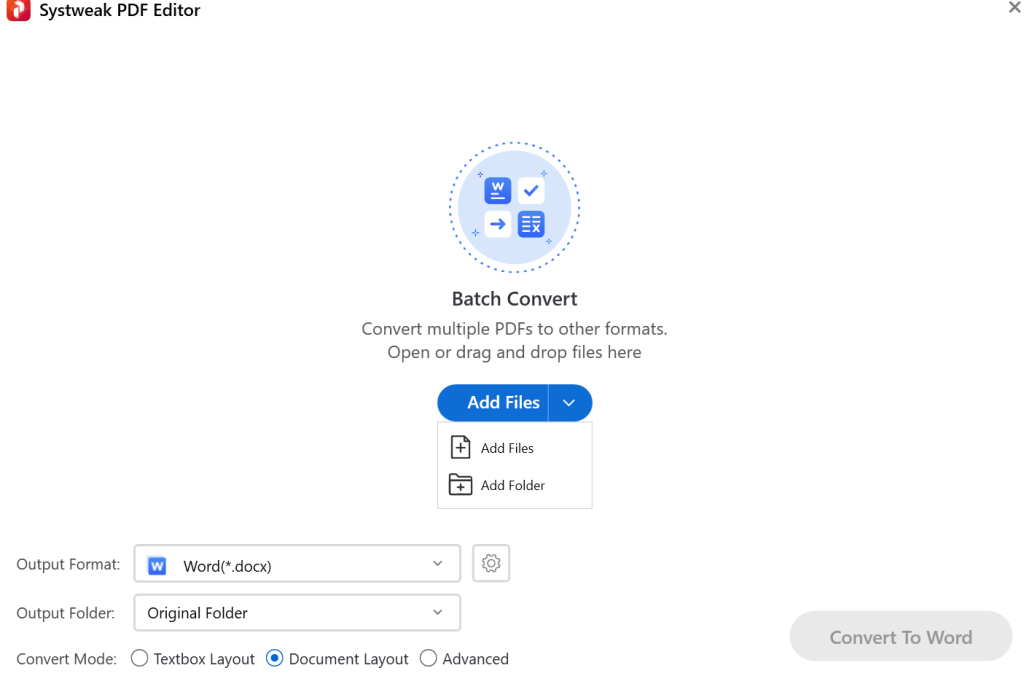
4. lépés: Kattintson a legördülő nyíl ikonra a Kimeneti formátum elején , és válassza a Txt lehetőséget.
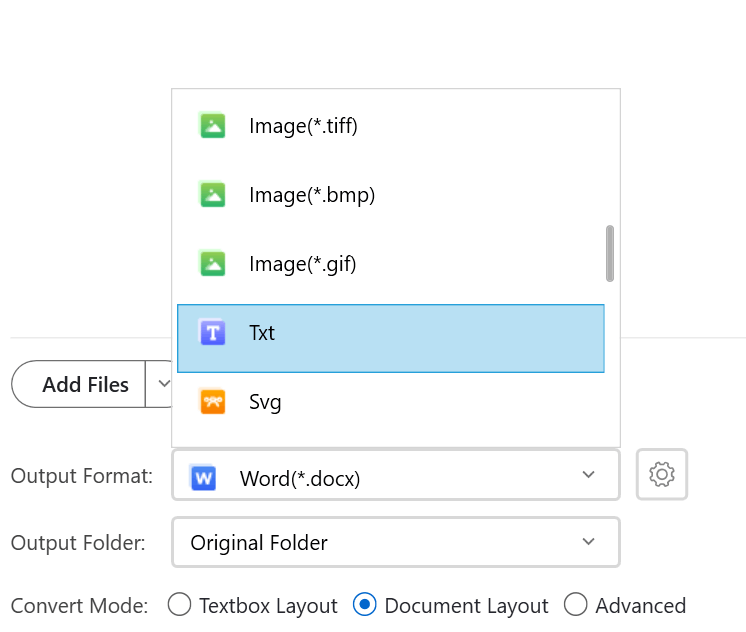
- Végül kattintson a Konvertálás szöveggé elemre
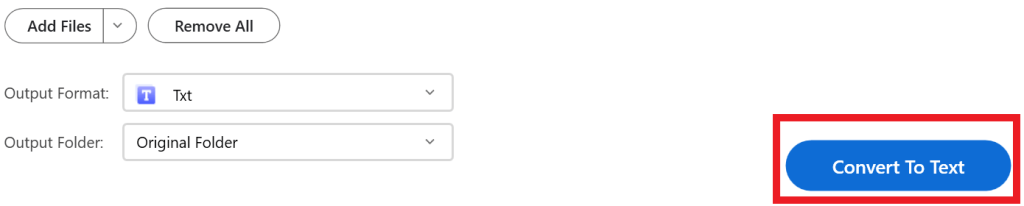
Gratulálunk a sikeres átalakításhoz! A PDF-fájlt zökkenőmentesen Txt-fájllá alakítottuk át.
Olvassa el még: Hogyan konvertálhat PDF-et Excel-be a formázás elvesztése nélkül?
2. módszer: A PDF konvertálása Jegyzettömb formátumba az online eszközök segítségével
Számos webhely kínál ingyenes és felhasználóbarát PDF-ből Jegyzettömbbe konvertáló szolgáltatásokat. Egyszerűen töltse fel PDF-fájlját, és íme! Az egyszerű szövegű Jegyzettömb dokumentuma készen áll a letöltésre. Legyen azonban óvatos, és megbízható platformok kiválasztásával gondoskodjon adatai biztonságáról.
1. lépés: Nyissa meg a PDF2GO.com webhelyet, kattintson a Fájl kiválasztása lehetőségre, töltse fel a PDF-fájlt, és érintse meg a Start gombot.

2. lépés: Most érintse meg a Letöltés gombot.
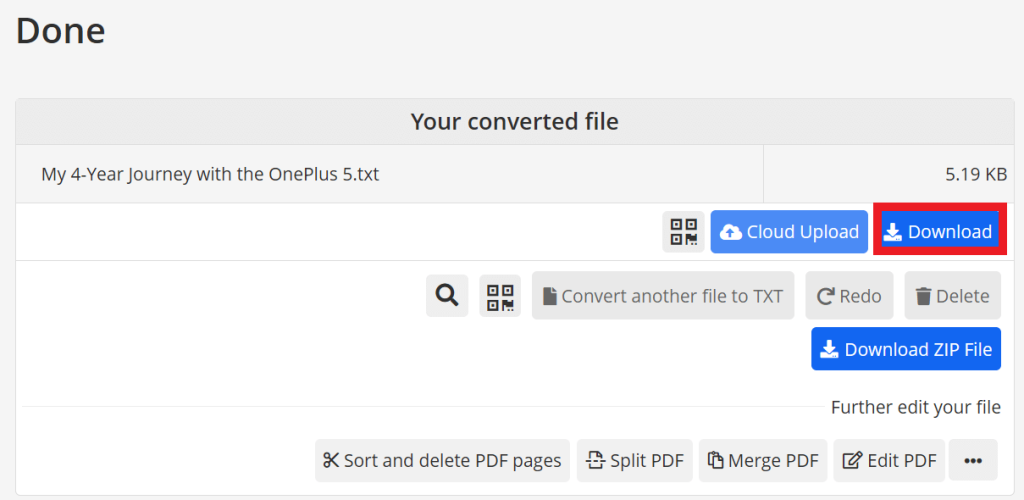
Olvassa el még: A legjobb módszerek a PDF JPG formátumba konvertálására a Windows 10,11 rendszerben
Miért érdemes PDF-szerkesztő szoftvert választani az ingyenes online konverterek helyett?
A dedikált PDF-szerkesztő szoftver és az ingyenes online konverter közötti választás az Ön egyedi igényeitől és a PDF-szerkesztési feladatok összetettségétől függ. Az alábbiakban felsoroljuk az egyes lehetőségek előnyeit és hátrányait:
1. Dedikált PDF-szerkesztő szoftver
Előnyök:
- Offline hozzáférés és biztonság: bármikor, bárhol szerkesztheti a PDF-fájlokat internetkapcsolat nélkül. Ez döntő jelentőségű lehet bizalmas dokumentumok esetén vagy útközbeni munka során.
- Speciális szerkesztési funkciók: Lépjen túl az alapvető szövegszerkesztéseken. A legtöbb szoftver olyan funkciókat kínál, mint:
- Képszerkesztés: Cserélje ki, méretezze át vagy vágja le a képeket a PDF-ben.
- Oldalkezelés: Oldalak beszúrása, törlése, elforgatása vagy kibontása.
- Űrlap kitöltése: Az interaktív űrlapok jegyzetelése és elektronikus kitöltése.
- OCR (Optical Character Recognition): A beolvasott PDF-eket szerkeszthető szöveggé alakíthatja .
- Dokumentumbiztonság: Adjon hozzá jelszavakat, engedélyeket, vagy törölje le a bizalmas információkat.
- Kötegelt feldolgozás: Szerkesszen egyszerre több PDF-fájlt, így időt és energiát takarít meg.
- Testreszabható felület: A szoftvert a munkafolyamat preferenciáihoz szabhatja.
- Hosszú távú befektetés: Egy egyszeri vásárlással hosszú távon pénzt takaríthat meg a gyakori online eszközhasználathoz képest.
Hátrányok:
- Költség: A dedikált szoftverek általában egyszeri vagy előfizetési díjat igényelnek.
- Tanulási görbe: Egyes szoftverek tanulási görbéje meredekebb lehet, mint az egyszerűbb online eszközök.
2. Ingyenes online PDF konverter
Előnyök:
- Ingyenes és kényelmes: Hozzáférés az alapvető szerkesztőeszközökhöz előzetes költség és telepítés nélkül.
- Gyors és egyszerű: Tökéletes kisebb szerkesztésekhez vagy alkalmi PDF-konverziókhoz.
- Nincsenek rendszerkövetelmények: Minden webböngészővel rendelkező eszközön működik.
Hátrányok:
- Korlátozott funkciók: Gyakran az alapvető szövegszerkesztésekre, megjegyzésekre és átalakításokra korlátozódik.
- Online függőség: Internet kapcsolat szükséges, ami bizonyos helyzetekben kényelmetlen vagy lehetetlen lehet.
- Biztonsági aggályok: Az érzékeny dokumentumok online eszközökbe való feltöltése biztonsági kockázatokat jelenthet.
- Fájlméret-korlátozások: Sok ingyenes eszköz korlátozza a fájlméretet vagy a feldolgozási mennyiséget.
- Hirdetések és megszakítások: Az ingyenes eszközök gyakran tolakodó hirdetésekkel vagy korlátozott hozzáféréssel rendelkeznek frissítés nélkül.
Összefoglalva -
Válasszon dedikált szoftvert, ha:
- Speciális szerkesztési funkciókra van szüksége, például OCR-re, űrlapkitöltésre vagy oldalkezelésre.
- Értékeli az offline hozzáférést, a biztonságot és a kötegelt feldolgozást.
- Gyakran szerkeszti a PDF-fájlokat, és hosszú távú megoldást szeretne.
Válasszon ingyenes online konvertert, ha:
- Csak alapvető szerkesztésekre vagy alkalmi átalakításokra van szüksége.
- Előnyben részesíti a kényelmet és a szabad hozzáférést.
- Kényelmes az online eszközökkel és a biztonsági korlátozásokkal.
Végső soron a legjobb választás az Ön egyéni igényeitől és prioritásaitól függ. Mielőtt döntést hozna, mérlegelje szerkesztési feladatai összetettségét, költségvetését és az online eszközökkel kényelmi szintjét.
Olvassa el még: 5 ok, amiért a vállalkozásoknak jó PDF-eszközt kell használniuk
Konvertálja a PDF fájlokat szöveges fájlokká útközben
A PDF-ből a Jegyzettömbre történő konvertálás művészet és szükségszerűség, amely vonzó a minimalisták, a billentyűzetmesterek és az egyszerű szövegek szerelmesei számára. Akár professzionális eszközöket használ, mint a Systweak PDF Editor, akár az online egyszerűséget választja, a különböző módszerek különféle igényeket elégítenek ki. A dedikált szoftver és az ingyenes online konverterek közötti választás az igények mélységétől függ – a fejlett funkciók, az offline hozzáférés és a hosszú távú megoldás az előbbinek kedvez, míg a szórványos szerkesztések az utóbbi egyszerűsége felé hajlanak.
A Windows, Android, iOS és macOS rendszerhez kapcsolódó további hibaelhárítási útmutatók, listák, tippek és trükkökért kövessen minket a Facebookon, az Instagramon, a Twitteren, a YouTube-on és a Pinteresten.

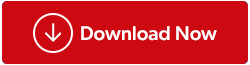

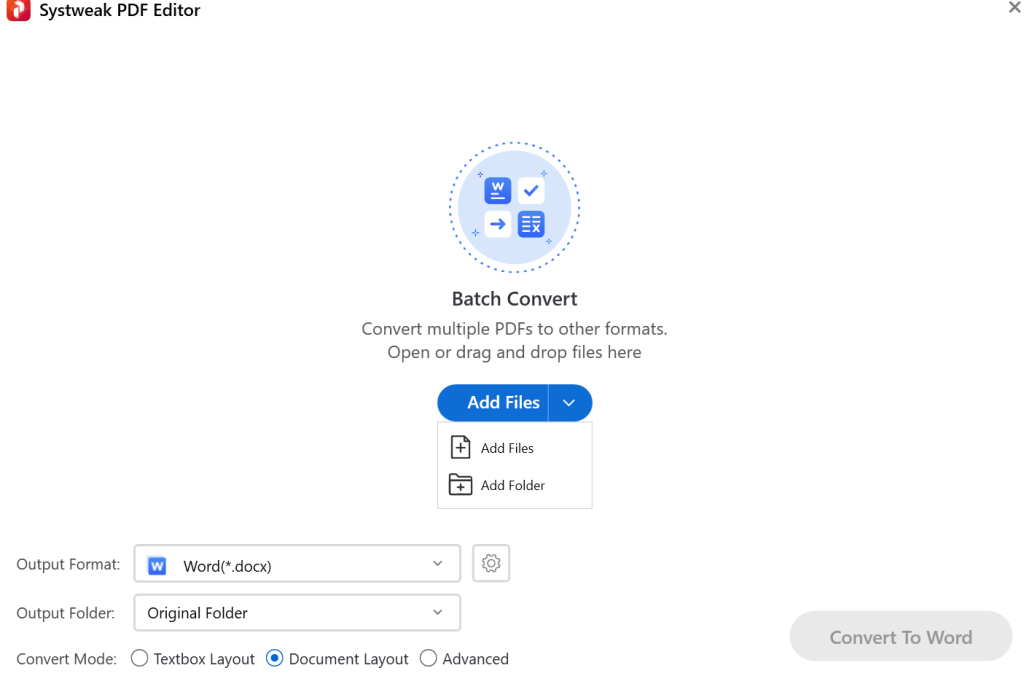
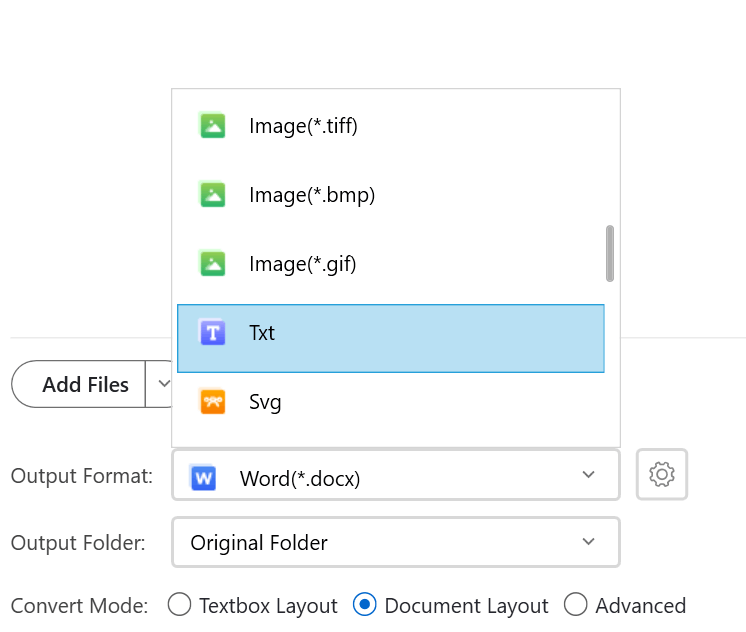
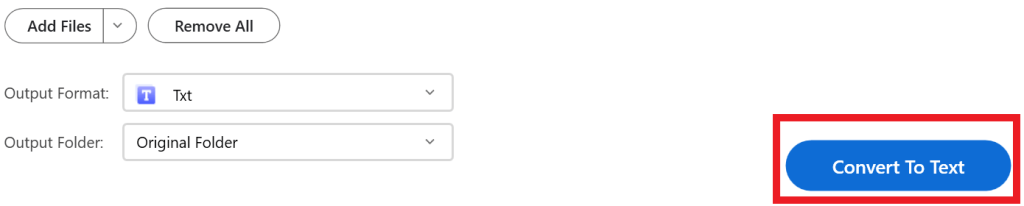

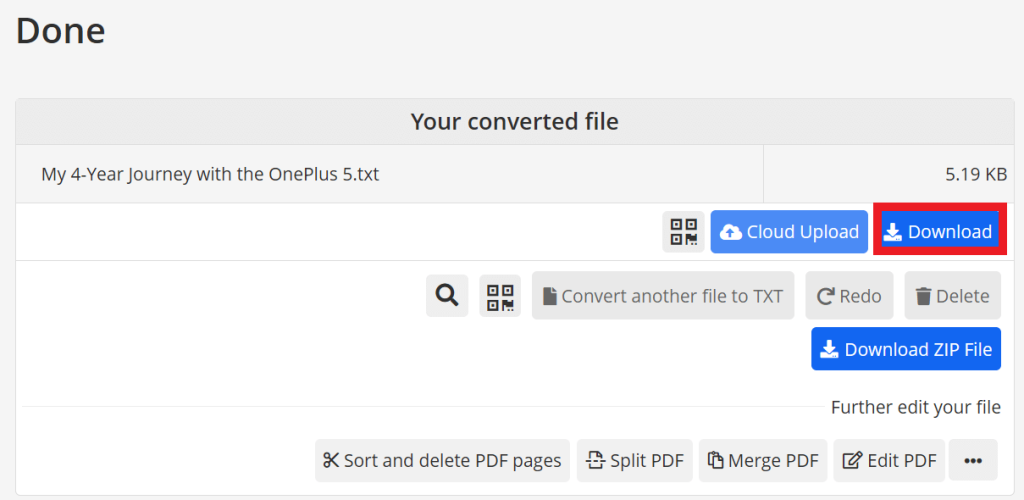


























![Feltételes formázás egy másik cella alapján [Google Táblázatok] Feltételes formázás egy másik cella alapján [Google Táblázatok]](https://blog.webtech360.com/resources3/images10/image-235-1009001311315.jpg)
